如何使用Revit进行高效建筑设计:新手指南与实用技巧
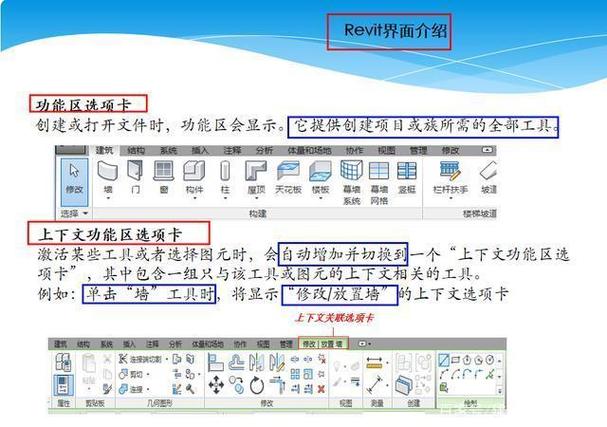
在建筑设计的领域里,Autodesk Revit已经成为不可或缺的工具。它不仅仅是一个绘图软件,而是一款涵盖了结构、建筑、MEP(机械、电气和管道)等多方面的一体化建筑信息模型(BIM)软件。这篇文章将带您详细了解如何使用Revit进行高效建筑设计,为新手提供一步步的指导,并分享一些实用的技巧。
### 什么是Revit?
Revit是由Autodesk开发的一款BIM软件,用于建筑设计、结构工程、机电工程等多种用途。其强大的三维建模功能以及协同工作能力,使得Revit在建筑设计行业中广受欢迎。
### 初识Revit:基础知识
**1. 用户界面**
- **快速访问工具栏**:包含常用的命令,如“保存”、“撤销”等。
- **属性面板**:显示当前选择对象的属性,可以进行编辑。
- **项目浏览器**:显示项目中的所有视图、族、组、楼层等。
- **绘图区**:用于放置绘图和模型元素。
**2. 项目设置**
- **新建项目**:启动Revit后,选择“新建”来创建一个新的Revit项目,可以选择适合的模板开始。
- **文件保存与管理**:定期保存工作,使用Revit的中央文件和本地文件系统,以确保数据安全和团队协作。
### 创建基本建筑模型
**1. 设置网格和标高**
- **网格线**:首先,建立网格线,它们在平面图中帮助我们对齐和布置元素。在“建筑”选项卡下找到“网格”,并在所需位置绘制。
- **标高**:标高表示建筑中的水平面。点击“标高”并输入相应的高度,这些标高会影响到视图和楼层的定义。
**2. 建立墙体**
- **选择墙体类型**:在“建筑”选项卡中选择“墙”,根据项目需求选择不同类型的墙,例如:内墙、外墙等。
- **绘制墙体**:在平面图中点击并拖动鼠标绘制墙体,可以设置墙体高度和厚度。
**3. 添加门窗**
- **插入门窗**:在“建筑”选项卡中选择“门”或“窗”,放置到相应的位置上。通过调整属性面板中的参数来修改大小和位置。
### 细化设计:添加更多元素
**1. 地板和屋顶**
- **地板**:选择“地板”并绘制轮廓,可以通过拾取墙体边界自动生成地板。
- **屋顶**:选择“屋顶”并绘制屋顶的轮廓或通过指定坡度创建复杂的屋顶形状。
**2. 天花板和灯具**
- **天花板**:选择“天花板”并绘制轮廓,与地板类似操作。
- **灯具**:选择“组件”下的“加载家庭”,从Revit库中加载灯具,然后放置到天花板上。
**3. 家具和设备**
- 同样通过“组件”可以加载各种家具和设备,将它们放置在建筑模型中,增加模型的真实感。
### 高效使用Revit的实用技巧
**1. 模板和族**
- **模板**:使用预设的模板可以节省大量时间,尤其是对于重复性较高的项目。
- **族**:族是Revit中特定类别的元素,通过合理管理和利用族,可以大大提高工作效率。
**2. 快捷键**
- **自定义快捷键**:Revit允许用户自定义快捷键,建议新手了解和配置常用命令的快捷键,提高工作速度。
**3. 工作共享**
- **协作模式**:Revit支持多人同时在一个项目中工作,通过设置中央文件和本地文件,团队成员可以协同工作,分工明确。
**4. 调整视图和图层**
- **视图控制**:合理使用视图模板和图层,可以使模型展示更清晰,同时便于查找和编辑特定内容。
- **隐藏和隔离元素**:在复杂模型中,隐藏无关元素能够更专注于当前需要工作的部分。
### 出图与文档
**1. 创建图纸视图**
- 在项目浏览器中,右键点击“图纸”并选择“新建图纸”,然后拖动所需视图到图纸上。
- 通过调整视口比例,添加标注和文字说明,使图纸更加完善。
**2. 导出和打印**
- Revit支持多种格式的导出,如DWG、PDF等。选择“文件”>“导出”>“CAD格式”或“PDF格式”进行导出。
- 打印前预览检查图纸的排版和内容,确保符合标准要求。
### 结论
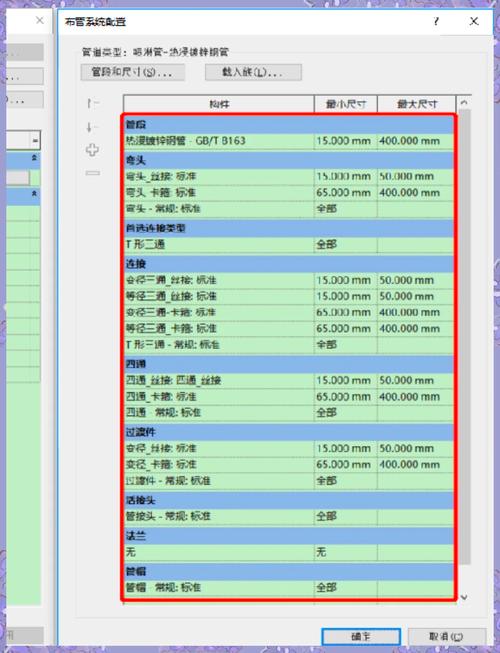
通过这篇文章,希望能够帮助初学者全面了解Revit的基本操作和高效使用的方法。从项目的创建、基本模型的建立、细化设计,到高效使用技巧,再到出图与文档管理,每一步都至关重要。掌握这些内容后,您将能够在建筑设计中充分发挥Revit的优势,提高工作效率,打造高质量的建筑项目。继续探索和学习,Revit的高级功能和潜力还等待着您去发掘!
BIM技术是未来的趋势,学习、了解掌握更多BIM前言技术是大势所趋,欢迎更多BIMer加入BIM中文网大家庭(http://www.wanbim.com),一起共同探讨学习BIM技术,了解BIM应用!
相关培训